FIX: Solitaire vead 124, 101_107 Windows 10 PC / Xbox One'is
Enamik, kui mitte kõik mängijad on oma lemmikmänge mängides proovinud veateateid, olenemata sellest, kas see on nende Xboxi konsoolides või Windowsi arvutites.
Need vead võivad olla põhjustatud võrguühenduse kadumisest või kui võrgumängu teenus pole saadaval. Neid võidakse kuvada ka siis, kui üritate mängu salvestada või mängu failid on rikutud.
Tavaliselt vabastab Microsoft veakoodid (enamasti tuntud) ja nende vastavaid küsimusi, nii et kui teie veakood algab numbriga 101, pole uudisfunktsiooniga midagi täiesti õiget või kui manifesti fail puudub.
Viga koodiga 107 tähendab, et midagi takistab mängu allalaadimist, seega peate kontrollima oma internetiühendust, viirusetõrje programmi ja tagama, et mäng on lubatud.
Kui te saate Solitaire'i vea 124 või vea 101_107, on see tõenäoliselt selle probleemi vahemikus, kuid siin on mõned teadaolevad lahendused probleemi lahendamiseks.
Kuidas määrata pasjanssivigu 124 / 101_107
- Käivita rakenduse tõrkeotsing
- Käivitage Windows Update'i tõrkeotsing
- Kontrollige, et Windowsi värskendused ei oleks "kinni"
- Kontrollige, kas Xbox Live on alla
- Looge uus kasutajaprofiil ja proovige sealt seadistada
- Desinstallige ja installige uuesti Microsoft Solitaire Collection
- Veenduge, et teie tulemüür / viirusetõrje ei blokeeri rakendust
- Tühjendage oma Windows Store'i vahemälu
- Desinstallige ja installige mäng puhta Windows Store'i vahemäluga
- Tühjenda ketta vahemälu
1. lahendus: käivitage rakenduse tõrkeotsing
See parandab mõned probleemid, mis takistavad rakendustel töötamist, nagu ekraani eraldusvõime ja valed konto- või turvaseaded.
- Paremklõpsake nuppu Start
- Valige juhtpaneel
- Mine ülemisse parempoolsesse nurka ja muutke View by
- Valige Suured ikoonid
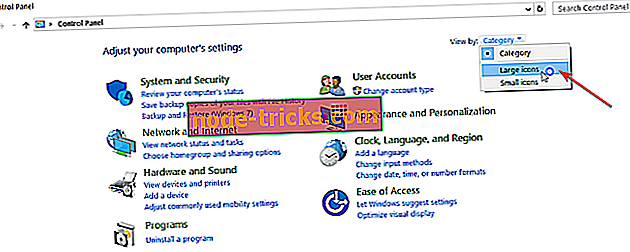
- Klõpsake nuppu Veaotsing
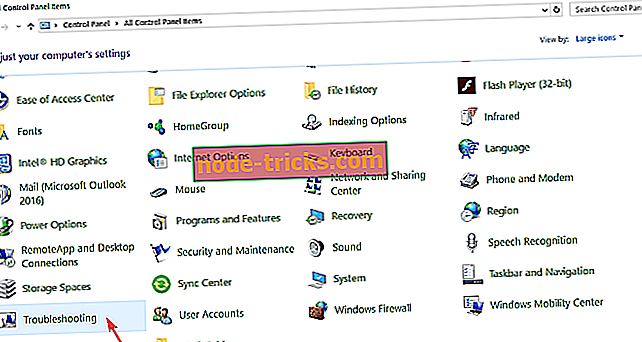
- Klõpsake vasakul paneelil suvandit Vaata kõiki
- Valige Windowsi poe rakendused
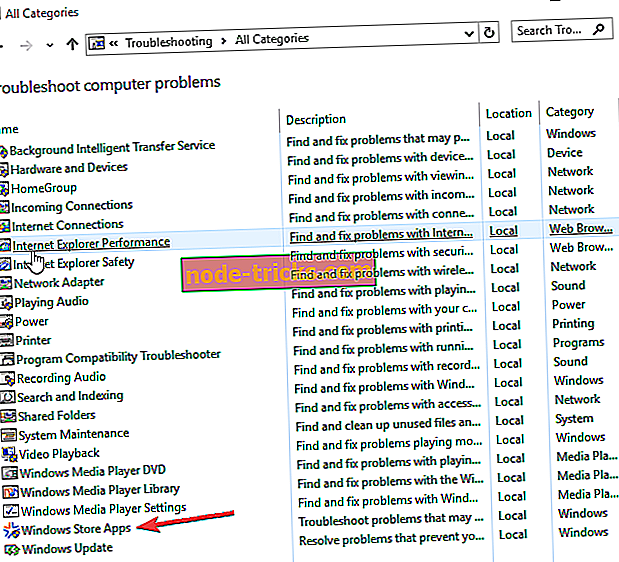
- Rakenduse tõrkeotsingu käivitamiseks järgige juhiseid
Kontrollige, kas teil on võimalik Solitaire'i uuesti mängida. Kui ei, siis minge järgmisele lahendusele.
- LUGEGE LOE: Microsoft Solitaire on laadimisel kinni jäänud: kuidas seda parandada
Lahendus 2. Käivita Windows Update'i tõrkeotsing
See tööriist tuvastab ja parandab teie arvutis kõige valeimad seaded, mis toovad Solitaire'i vea 124 / 101_107 / ja takistavad teil värskendusi käivitada.
- Klõpsake nuppu Start
- Tippige otsinguvälja lahtrisse Troubleshooting > hit Enter
- Klõpsake vasakul paanil Vaata kõiki
- Valige Windows Update
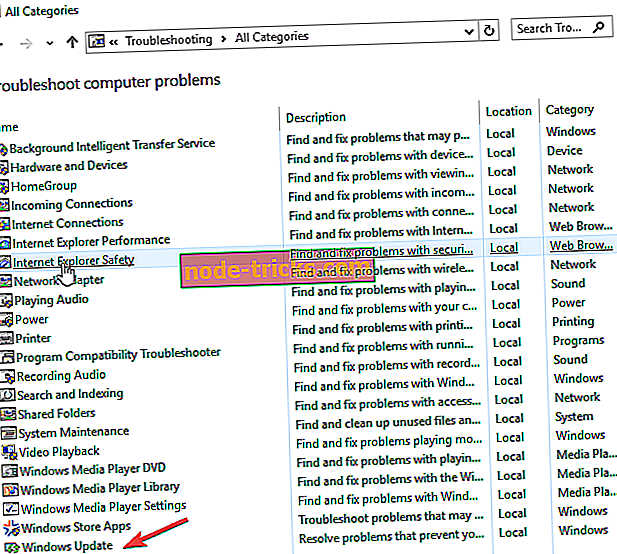
- Käivitage Windows Update'i tõrkeotsing ja järgige ekraanil kuvatavaid juhiseid
Lahendus 3. Kontrollige, et Windowsi värskendused ei oleks „kinni”
Kui olete kontrollinud Windowsi värskendusi ja seal ei olnud mingit probleemi, proovige kontrollida, kas on mõningaid värskendusi, mis on kinni jäänud, sest mõned ei jää erinevatel põhjustel kinni.
- Klõpsake nuppu Start
- Tippige otsinguväljale Windowsi värskendused
- Klõpsake nuppu Otsi värskendusi
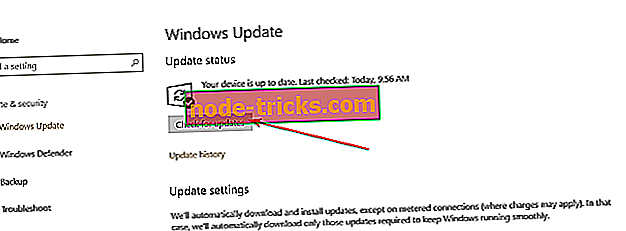
- Klõpsake nuppu Kontrolli kohe
- Klõpsake nuppu Vaata üksikasju
- Paigaldage võimalikud installimata värskendused, sealhulgas valikulised
- Taaskäivitage arvuti
Lahendus 4. Kontrollige, kas Xbox Live on alla
Mõnikord langeb Xboxi võrk, mille puhul saate kontrollida ja sisse logida ning seejärel klõpsata nuppu Support (Toetus), et näha, kas see ütleb, et "Xbox Service on up" või "Xbox Service on piiratud" või "Xbox Service on down". See on alla või piiratud, te ei pruugi oma mängusse sisse logida enne, kui see on fikseeritud.
- LUGEGE LOE: Parimad Solitaire rakendused Windows 10, 8.1 või 7 kasutajatele
Lahendus 5. Loo uus kasutajaprofiil ja proovige sealt seadistada
Saate luua uue kasutajaprofiili ja seejärel muuta administraatori õigusi ning kontrollida, kas Solitaire viga 124 / 101_107 / jätkub.
Uus kasutajaprofiili saate luua järgmiselt:
- Klõpsake nuppu Start
- Valige Seaded
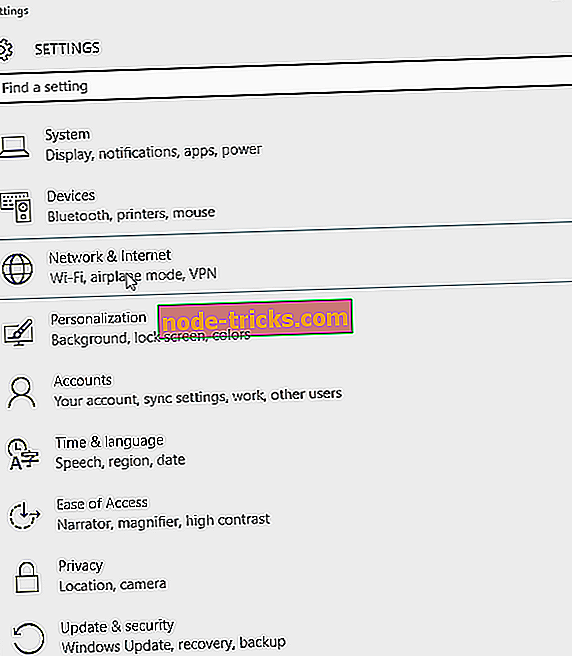
- Valige Kontod
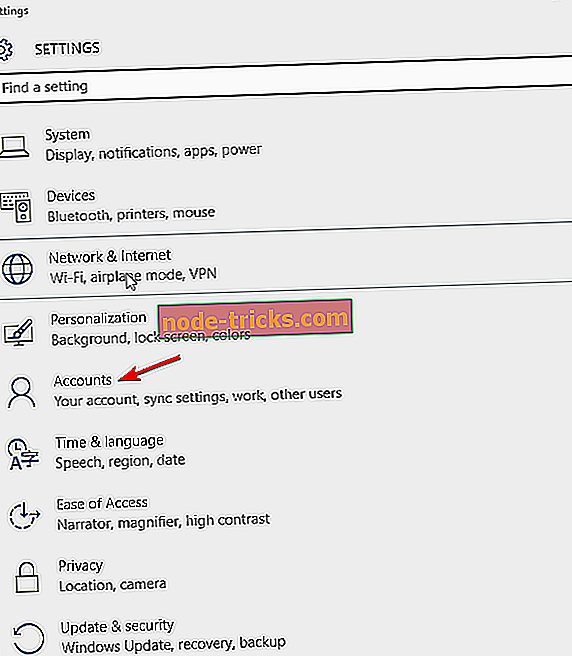
- Klõpsake nupul Perekond ja teised kasutajad
- Klikkige käsul Lisa keegi teine arvutisse
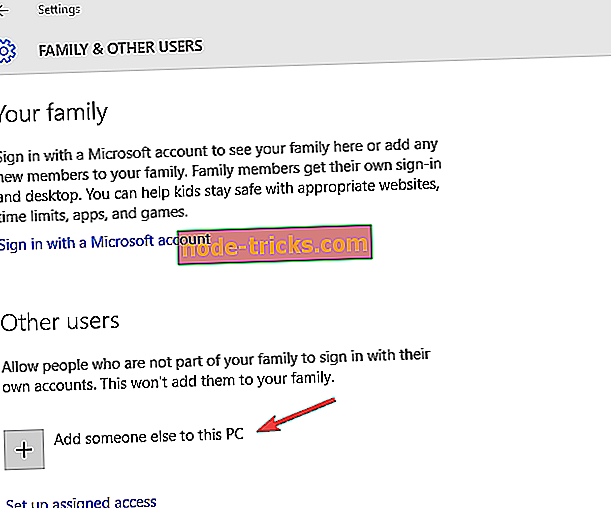
- Täitke vorm kasutajanime ja parooliga. Teie uus kasutajakonto luuakse.
- Klõpsake nupul Muuda konto tüüp
- Klõpsake rippmenüüst ja valige konto administraatori tasemel konto administraator
- Taaskäivitage arvuti
- Logi sisse just loodud kontole
Kui probleem kaob, võib see tähendada, et teie teine kasutajaprofiil on rikutud. Võite rikutud kasutajaprofiili korral proovida järgmist.
- Kasutage oma uues kontos tavalise konto alandamiseks
- Klõpsake nuppu Apply või Ok
- Tõstke oma vana konto tagasi oma vaikimisi administraatori tasemele
- Loputada ja korrata paar korda, sest see aitab eemaldada korruptsiooni
- Jäta oma konto administraatoriks
Kontrollige, kas äsja loodud konto kasutamisel läheb Solitaire viga 124 / 101_107 ära. Kui see nii on, siis saate määrata kas vana kasutajakonto või minna uude kontosse.
- LUGEGE LOE: Microsoft Solitaire kollektsioon ei käivitu Windows 10-ga [FIX]
Lahendus 6. Desinstallige ja installige uuesti Microsoft Solitaire Collection
Kui te tavaliselt ei logi Solitaire'i sisse, kustutatakse rakenduse eemaldamine kõik teie mängud ja edusammud. Kui te logite enne desinstallimist Solitaire'i sisse, salvestatakse kõik teie andmed pilvesse ja kõik salvestatud mängud ei kao, kui eemaldate ja installite Microsofti Solitaire kollektsiooni. Seejärel saate mängida, kus sa praegu mängisid.
- Klõpsake nuppu Start
- Tippige otsinguväljale Microsoft Solitaire'i kogumik

- Paremklõpsake Microsoft Solitaire'i kollektsioonirakenduse klikkil ja valige Uninstall.
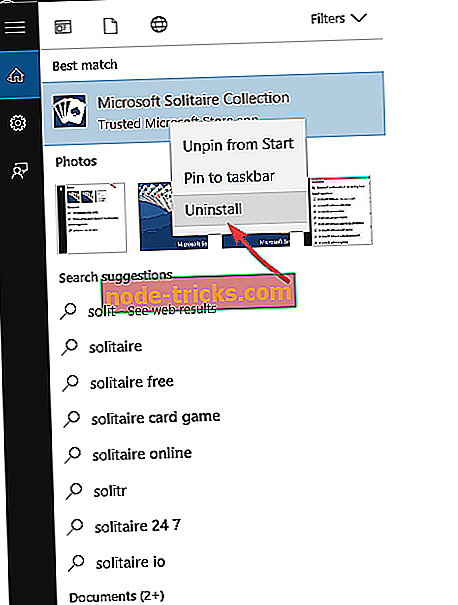
- Taaskäivitage arvuti
- Paremklõpsake nuppu Start
- Valige Käivita
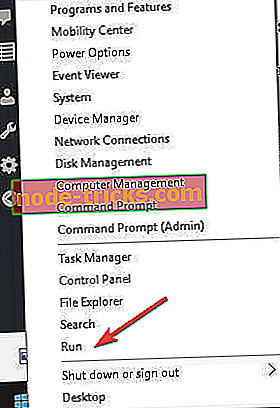
- Tippige käsk wsreset.exe ja vajutage seejärel sisestusklahvi. Avaneb Microsoft Store, et saaksite Microsofti Solitaire kollektsiooni uuesti installida.
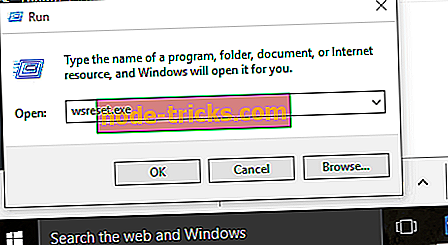
Lahendus 7. Veenduge, et teie tulemüür / viirusetõrje ei blokeeriks rakendust
Mõnikord võivad mitmed tulemüüri-, viirusetõrje- või pahavara- programmid takistada teil teatud ülesandeid täita või protsesside käivitamist arvutis.
Kui see on probleemi põhjus, lülitage ükskõik kumb kolmest ajutiselt välja ja proovige uuesti sisse logida.
Veenduge, et lülitate need programmid kohe sisse pärast seda, kui olete lõpetanud, et takistada häkkerite, viiruste ja usside süsteemi kahjustamist.
Mängu (või mis tahes rakenduse, mis vajab juurdepääsu Xbox Live'ile) avamine sõltub kasutatavast viirusetõrje või tulemüüri tarkvarast. Seadete avamiseks kontrollige oma viirusetõrje- või tulemüüri tarkvara dokumentatsiooni ja veenduge, et tarkvara ei blokeeri rakendust. Kui teie viirusetõrje või tulemüüril on rakendus "valge nimekiri", veenduge, et teie Xbox Live'i võimaldavad mängud on selles nimekirjas.
- LUGEGE LOE: Siin on, mida teha, kui viirusetõrje blokeerib EXE-faile teie tahte vastu
Lahendus 8. Tühjendage oma Windows Store'i vahemälu
- Paremklõpsake nuppu Start
- Valige Käivita
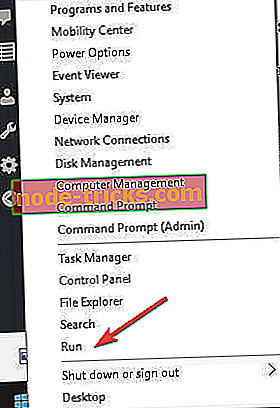
- Tüüp wsreset. exe ja vajutage enter. See käivitab Windowsi poe tühjendatud vahemäluga. Saate kontrollida, kas Solitaire viga 124 / 101_107 / läheb ära pärast seda.
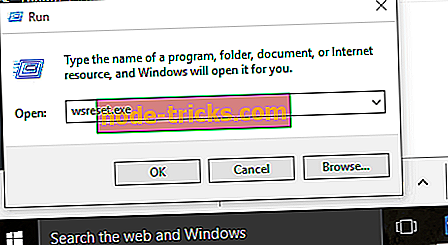
Lahendus 9. Desinstallige ja installige mäng puhta Windows Store'i vahemäluga
See peaks olema üks viimase abinõude meetodeid. Veenduge, et olete ühendatud Xboxiga ja salvestate oma mängu andmed. Kui ei ole ühendatud, võite kaotada kogu mängu edenemise.
- Paremklõpsake Solitaire mängu rakenduse ikoonil ja valige Uninstall
- Paremklõpsake nuppu Start
- Valige Käivita
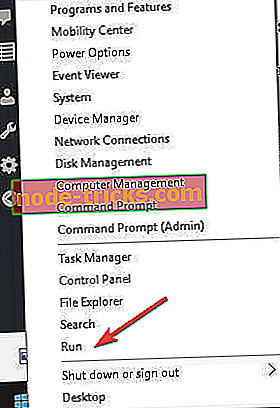
- Sisestage wsreset.exe ja vajutage Enter
- Windows Store avab teile puhta vahemäluga
- Avage Seaded
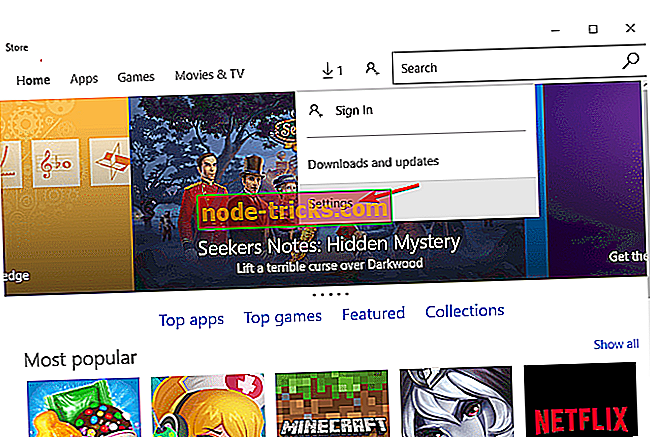
- Menüüs Seaded avage rakenduste värskendused
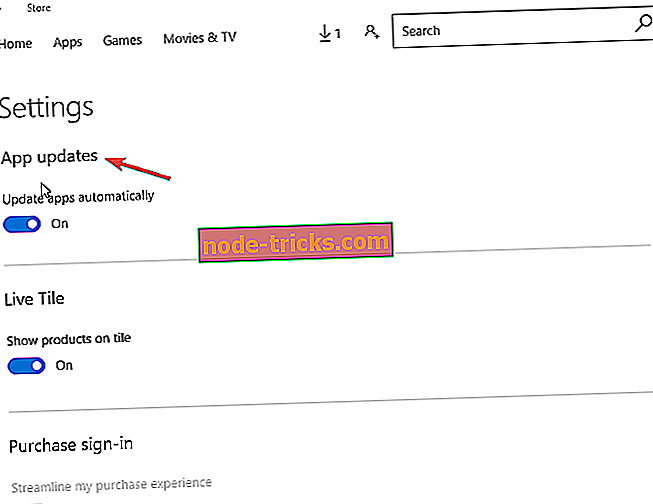
- Menüüs App Updates vajutage nuppu Check for Updates AND Sync Licences
- Tagasi naasmiseks vajutage üleval vasakul olevat nooleklahvi
- Sisestage parempoolses otsinguribas mängu nimi - Microsoft Solitaire
- Installige mäng uuesti
Lahendus 10. Tühjenda ketta vahemälu
See on veel üks viimase abinõuna meetod. Ühendage Xbox Live'iga ja salvestage oma andmed enne seda, kui muidu kaotate kogu mängu edenemise.
- Sulgege kõik mängud ALT + F4 abil, kui see töötab
- Klõpsake nuppu Start
- Valige File Explorer
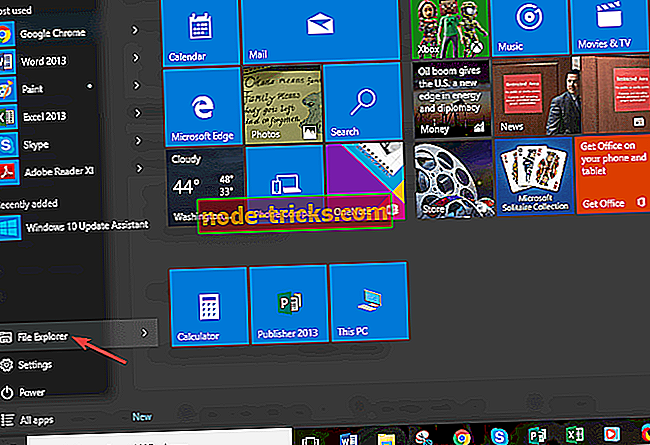
- Klõpsake ülaosas vahekaardil Vaade
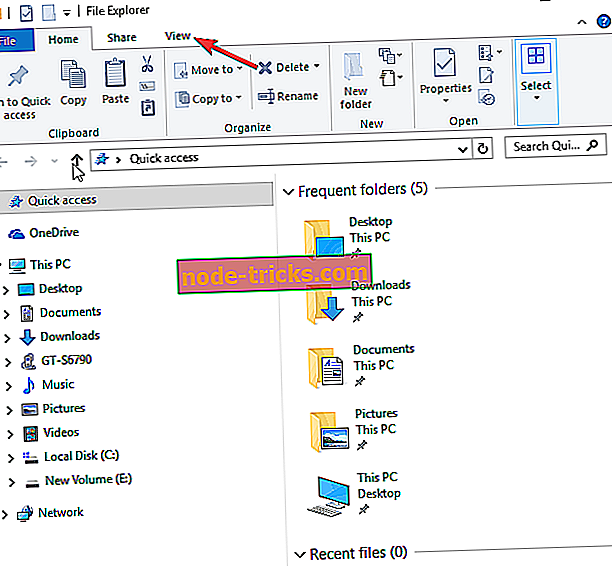
- Märkige ruut Varjatud üksused
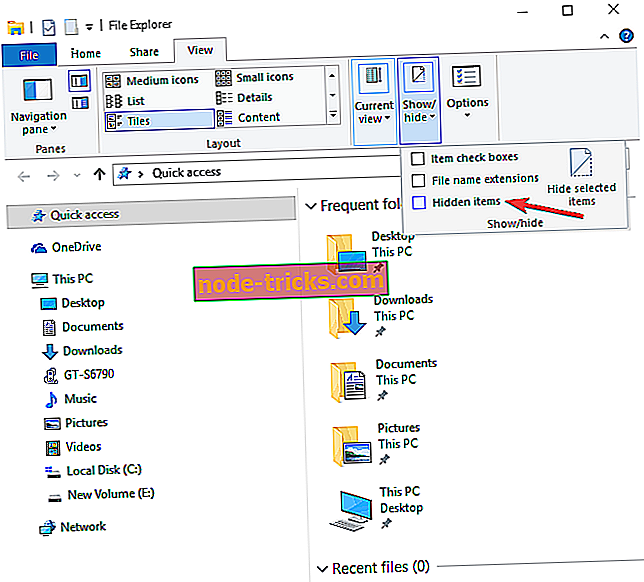
- Mine järgmise kausta juurde: C: Kasutajad [USERNAME] AppData Kohalikud paketid [GAMENAME] LocalState
- [USERNAME] - nimi, mida kasutate arvutisse sisselogimiseks, näiteks John Doe
- [GAMENAME] - on midagi mängu nimega. Midagi sellist näiteks: Microsoft.Solitaire_8wekyb3d8bbwe
- Kustutage kaust DiskCache .
- Käivita uuesti Microsoft Solitaire'i mäng.
Kas mõni neist lahendustest oli kasulik? Anna meile teada allpool olevas kommentaaride osas.

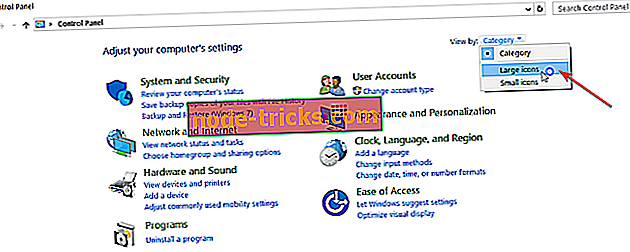


![Laadi alla Wikipedia rakendus Windows 10-le [Download link and Review]](https://node-tricks.com/img/software/533/download-wikipedia-app.png)

![HEIC-failide avamine Windows 10-s [STEP-BY-STEP GUIDE]](https://node-tricks.com/img/how/268/how-open-heic-files-windows-10-2.png)


